标签:就会 date lan 新建 c++ 别名 初始 随机密码 alter
1 前言linux下安装MySQL的方式有很多种,包括以仓库的方式安装(yum,apt,zypper),以包的方式安装(rpm,deb),以docker方式安装,从压缩包解压安装,从源码编译安装,这里使用的是最后一种,从源码编译安装。
编译安装需要大量的耐心与时间,而且还会遇到非常多奇奇怪怪的问题,因此,需要极大的毅力,很有可能一万次失败也换不来一次的成功,请做好心理准备。
下面是安装要求,已安装的可以跳过。
gcc的话一般linux都配备,最低要求版本为5.3,需要更新的话可以看笔者的另一篇博客。
boost不需要手动安装,后面运行cmake脚本的时候会自动下载安装,当然也可以手动安装,官网的文档说是需要特定版本,这里的MySQL Server 8.0.19需要的是1.70.0,目前最新的boost库为1.72.0。
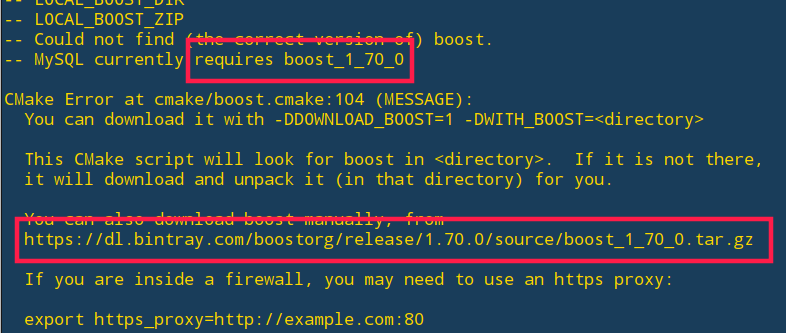
看笔者的另一篇博客。
其他一般使用仓库安装即可,当然也可以每一个都去折腾从源码安装,你喜欢就好。
7.x:
sudo yum install -y bison bzip2 git hostname ncurses-devel openssl openssl-devel pkgconfig tar wget zlib-devel doxygen8.x:
sudo yum install -y bison bzip2 git hostname ncurses-devel openssl openssl-devel pkgconfig tar wget zlib-devel doxygen diffutils rpcgen make libtirpc-develsudo apt-get update
sudo apt-get install -y bison git hostname libncurses-dev libssl-dev make openssl pkg-config doxygenMySQL Server下载
这里不知道带boost与不带boost的有什么区别,后面使用cmake的时候都需要手动下载boost,所以就随便选一个吧。有知道的大神可以留言,小弟感激不尽。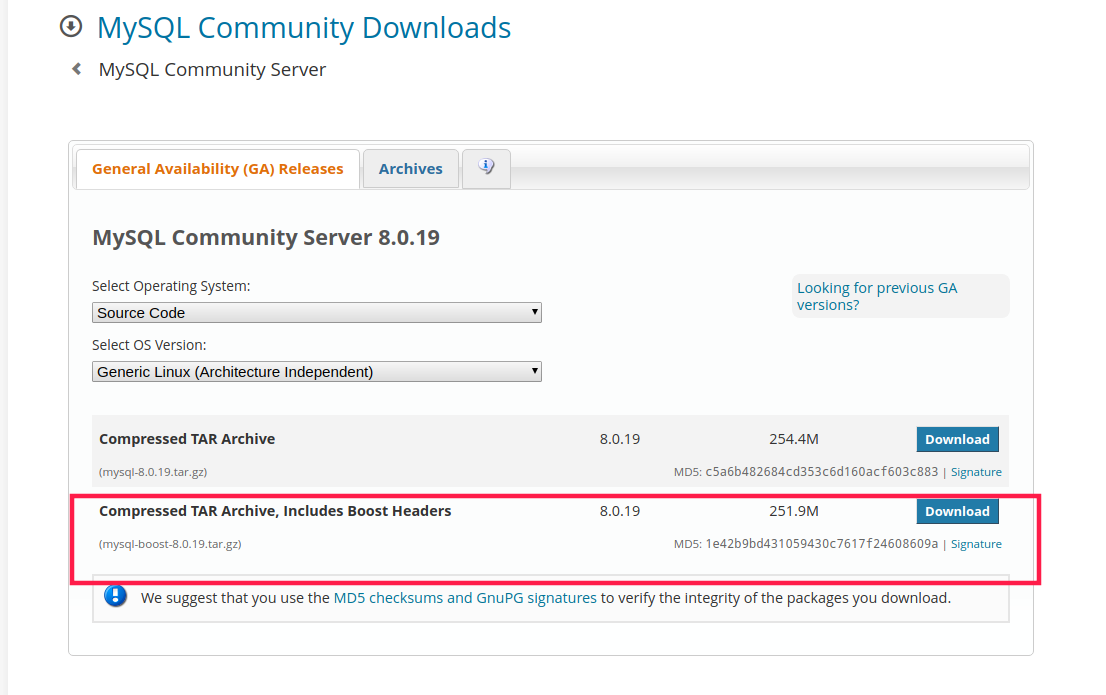
tar -zxvf mysql-boost-8.0.19.tar.gz
cd mysql-8.0.19mkdir bld
cd bldcmake .. -DDOWNLOAD_BOOST=1 -DWITH_BOOST=. -DDEFAULT_CHARSET=utf8 -DDEFAULT_COLLATION=utf8_general_ci -DENABLED_LOCAL_INFILE=ON -DWITH_SSL=system -DCMAKE_INSTALL_PREFIX=/usr/local/mysql/server -DMYSQL_DATADIR=/usr/local/mysql/data -DMYSQL_TCP_PORT=3306 \安装了boost的可以不需要:
-DDOWNLOAD_BOOST=1
-DWITH_BOOST安装位置与数据位置根据需要自定义:
-DCMAKE_INSTALL_PREFIX=
-DMYSQL_DATADIR=
make -j nn为cpu核心数,若失败请直接使用
make这里编译需要比较长的时间,有进度提示。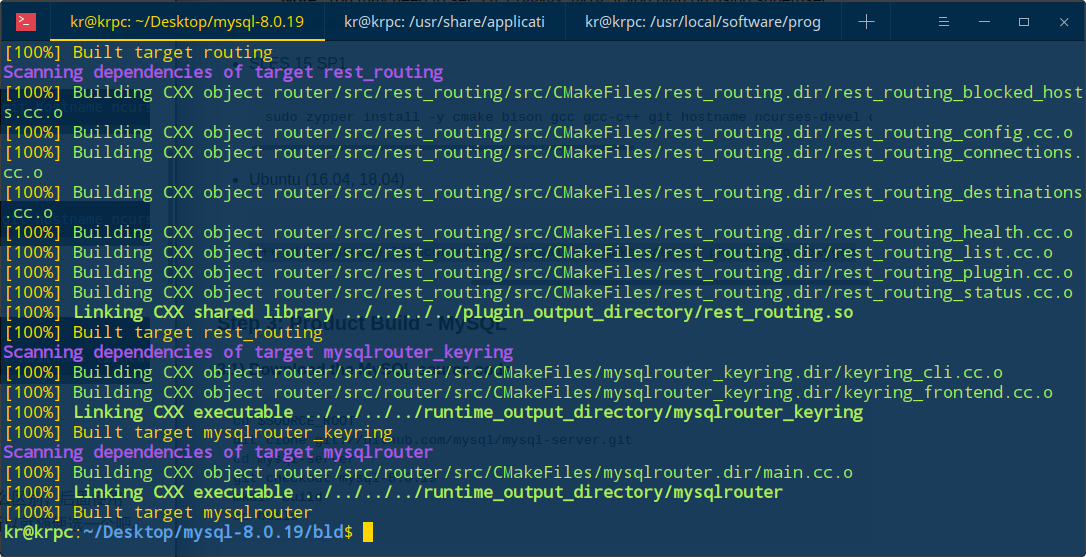
sudo make install这里笔者遇到了libstdc++.so.6这个库的问题,MySQL Server 8.0.19安装需要GLIBCXX_3.4.25.
可以看看自己的libstdc++.so.6的路径:
sudo find / -name lidstdc++.so.6找到路径之后:
strings /xxx/libstdc++.so.6 | grep GLIBCXX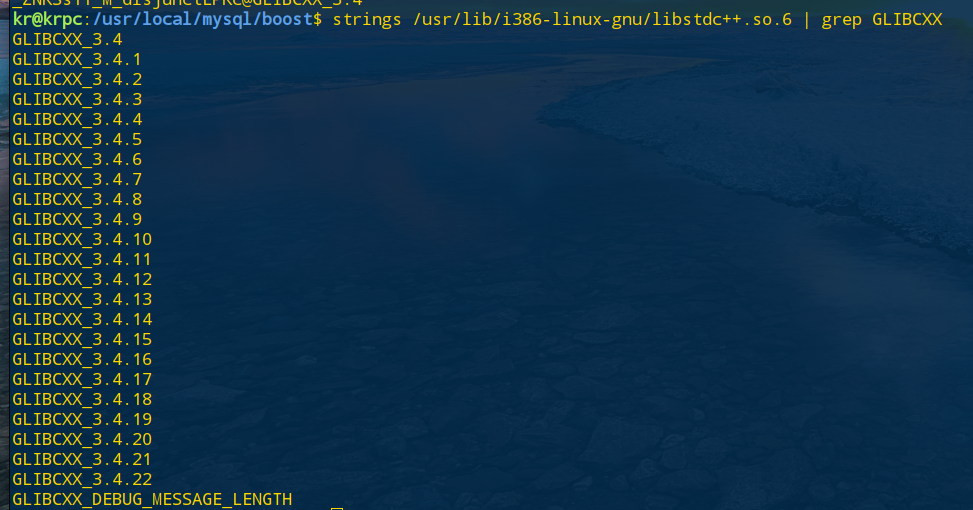
笔者这里只有GLIBCXX_3.4.22,由于之前手动更新了gcc,在gcc的lib目录中: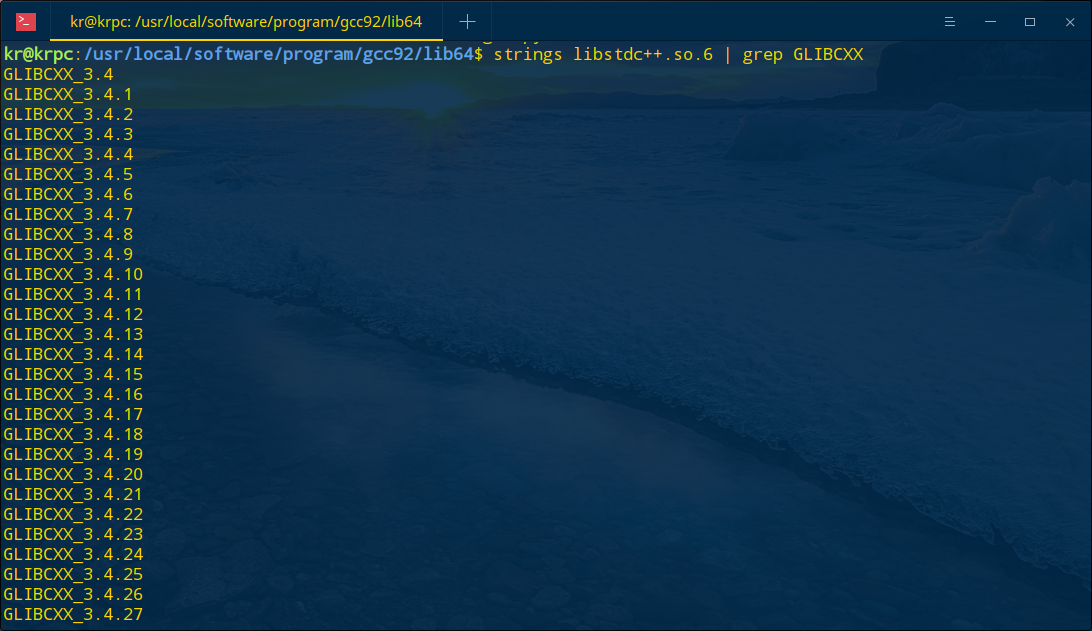
因此只需要根据sudo make install的提示把这个libstdc++.so.6复制到/lib/:
sudo cp libstdc++.so.6 /lib/x86_64-linux-gnu/另一种解决办法是(针对Ubuntu系),添加ppa源,然后update:
sudo add-apt-repository ppa:ubuntu-toolchain-r/test
sudo apt-get update
sudo apt-get upgrade
sudo apt-get dist-upgrade其他的也类似,更新gcc,手动指定lib的位置。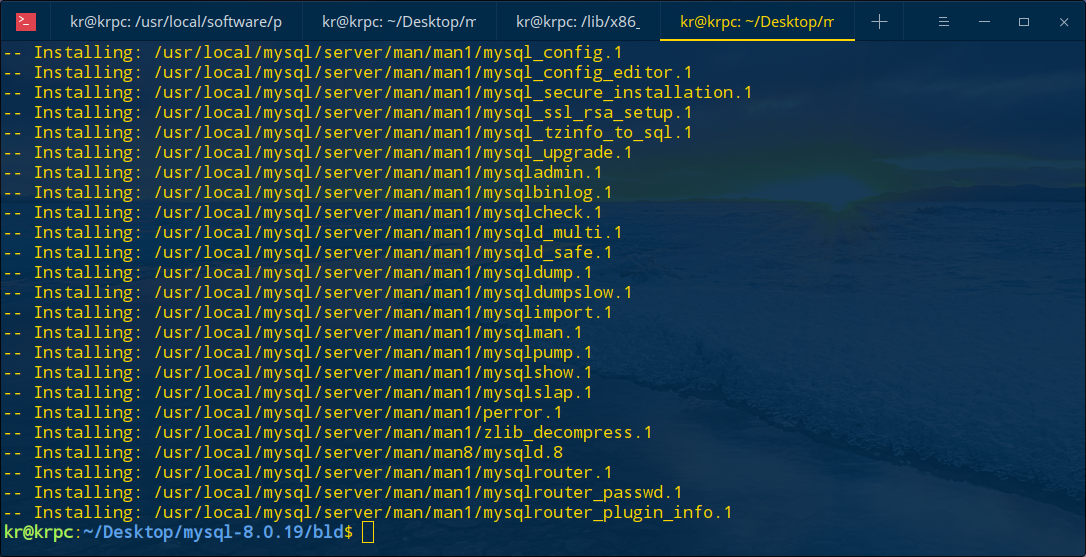
安装成功。
make test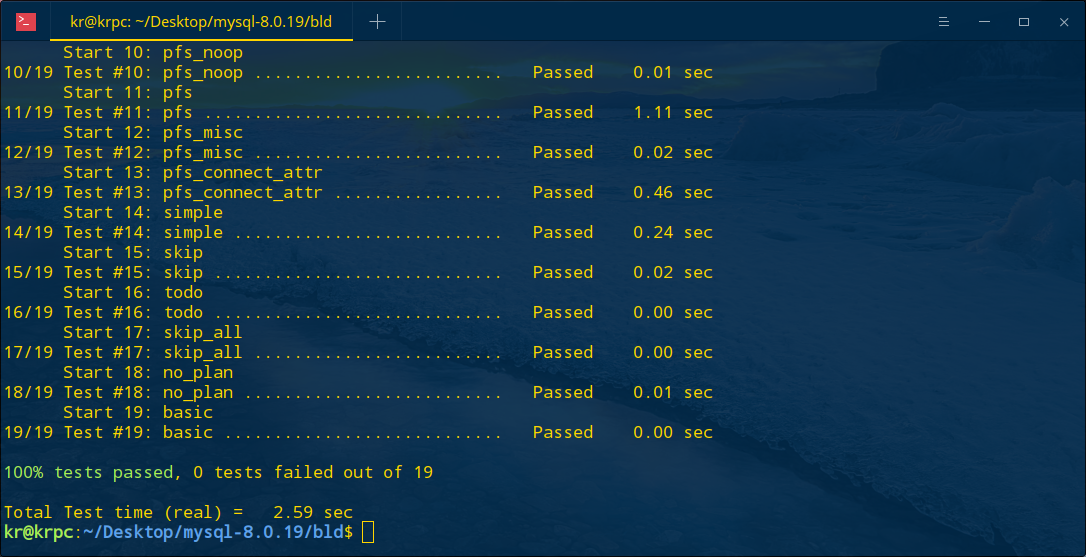
测试通过。
安装完成后还需要进行MySQL的配置。
sudo groupadd mysql
sudo useradd -r -g mysql -s /bin/false mysql数据目录根据需要修改。
sudo chown mysql:mysql /usr/local/mysql/data
sudo chmod 777 /usr/local/mysql/data这里官网的文档写的是750权限,但是后面会出现不可写错误,755也不行,所以直接改成了777。
my.cnf在/etc或/etc/mysql下,笔者这里安装后默认有一个my.cnf在/etc/mysql下: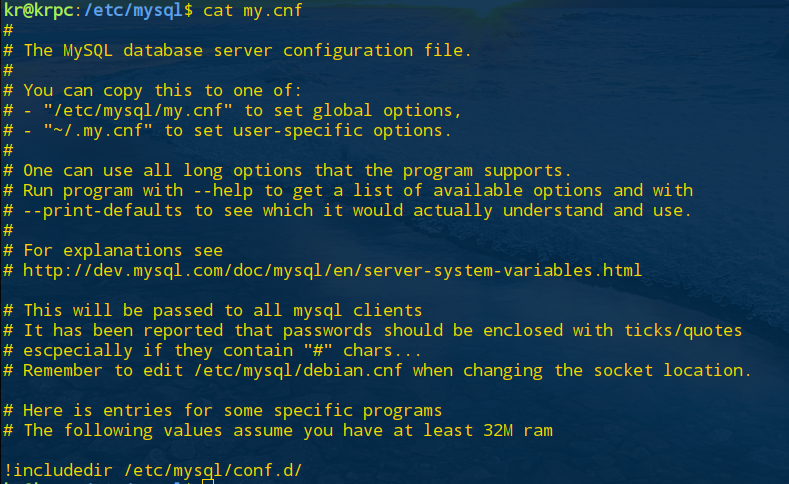
/etc/mysql/my.cnf是全局配置,~/.my.cnf是用户特定的配置,这里直接修改/etc/mysql/my.cnf:
[mysqld]
port=3306
basedir=/usr/local/mysql/server
datadir=/usr/local/mysql/data
character-set-server=utf8mb4
[mysql]
default-character-set=utf8
[client]
port=3306
default-character-set=utf8参数根据需要可以后期添加,这里如果使用utf8:
[mysqld]
character-set-server=utf8会有警告,因为MySQL5.5.3之后增加了utf8mb4,mb4是most bytes 4的意思,专门用来兼容四字节的unicode,utf8指的是utf8mb3,支持的utf8编码最大字符长度为3字节,警告提示改成utf8mb4:
[mysqld]
character-set-server=utf8mb4(额外阅读:utf8与utf8mb4)
进入到MySQL Server的安装目录下的bin:
mysqld --initialize-insecure --user=mysql
这里使用-insecure是因为后面不用输入随机密码。当然也可以去掉insecure,这样就会有一个随机密码,要记住。
mysqld --initialize --user=mysql
mysql_ssl_rsa_setup这个一般服务器需要。
mysqld_safe --user=mysql &先用root登录
mysql -u root --skip-password如果是使用initialize初始化的,输入
mysql -u root -p输入刚才的临时密码。
进去之后,使用alter修改root密码:
alter ‘root‘@‘localhost‘ identified by ‘xxxxx‘使用自带的mysqlshow与mysqladmin:
mysqladmin -u root -p version
mysqlshow -u root -p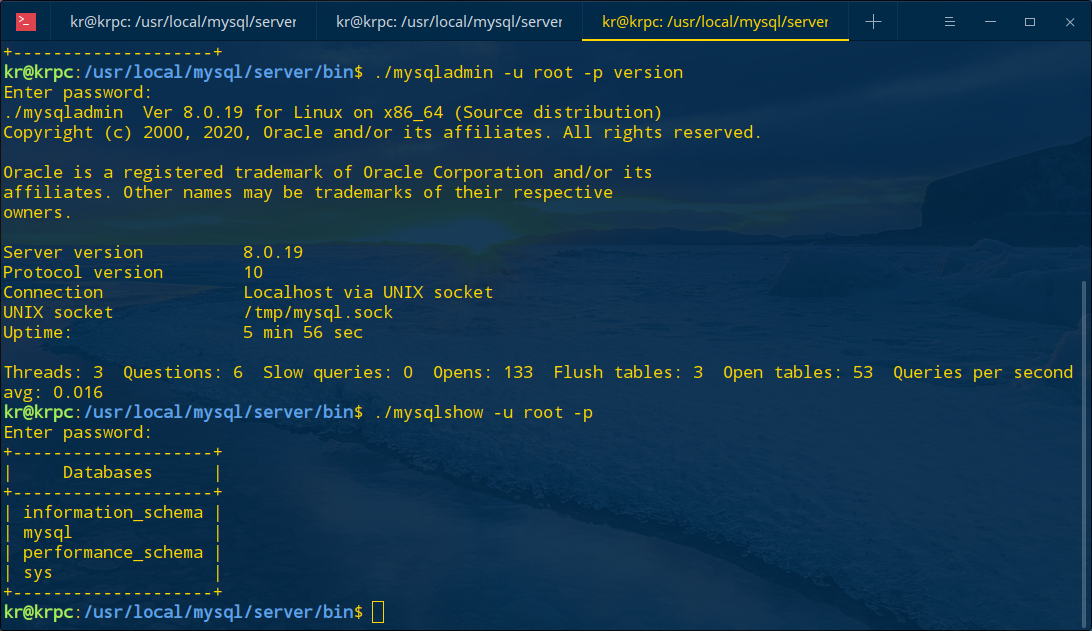
完成,至此MySQL Server8.0.19安装完毕。
可以先把安装文件给删去:
sudo rm -rf mysql-8.0.19*另外,根据刚才cmake的时候的boost目录可以把boost库给删去:
sudo rm -rf boost_1_70_0*因为文档说只是需要boost去build,不需要使用。
加个别名只是为了方便使用,这里笔者的做法其实很偷懒,默认root登录,修改~/.bash_aliases:
alias mysqld="/usr/local/mysql/bin/mysqld_safe --user=mysql &"
alias mysql="/usr/local/mysql/bin/mysql -u root -p"使用MySQL之前使用mysqld启动服务挂后台,然后使用mysql登录,默认root用户。
当然更偷懒的做法是
alias mysql="/usr/local/mysql/bin/mysql -u root --password=xxxx"这样密码都不用输了。
标签:就会 date lan 新建 c++ 别名 初始 随机密码 alter
原文地址:https://blog.51cto.com/14415843/2475886